Retour à la liste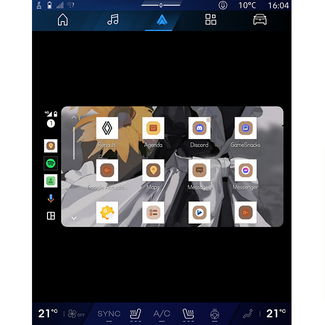
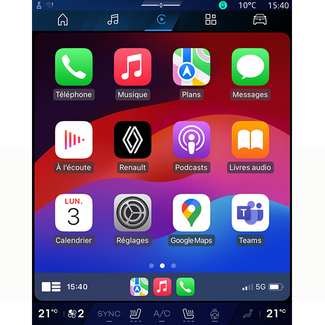
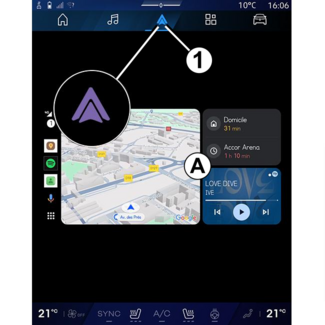
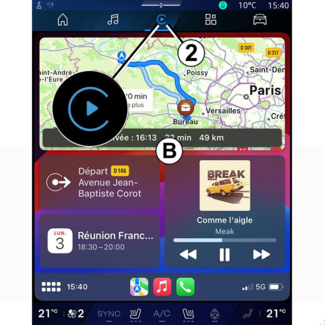

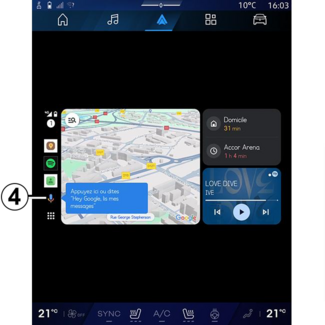

Android Auto™, CarPlay™
Android Auto™, CarPlay™
Réplication smartphone
Conseil
Lorsque vous utilisez l’application « Android Auto™ » ou le
service « CarPlay™ », vous utilisez la connexion internet
de votre smartphone (sous réserve de frais et limitations imposés par votre opérateur
mobile).
Conseil
Les fonctionnalités de l’application « Android Auto™ » et du
service « CarPlay™ » dépendent de la marque et du modèle
de votre smartphone. Pour plus d’informations, consultez le site internet du
constructeur s’il en dispose.
Android Auto™

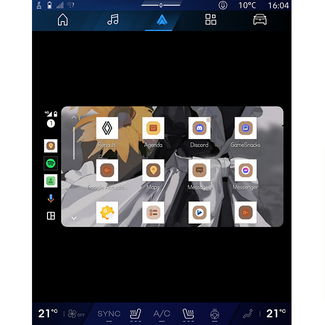
CarPlay™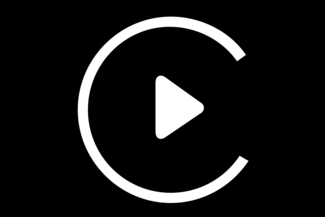
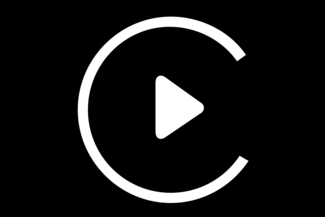
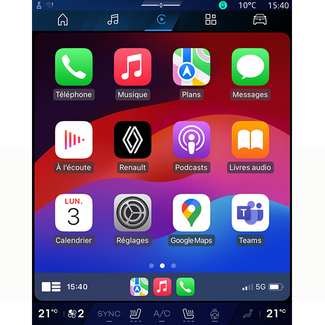
Cette fonction vous permet de répliquer votre smartphone afin d’utiliser certaines
de ses
applications et fonctionnalités sur l’écran du système multimédia, via :
- « Android Auto™ »
 ;
;
- « CarPlay™ »
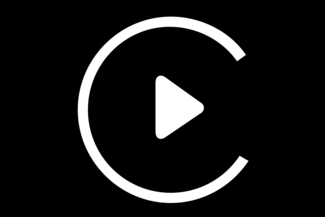 .
.
Nota : lorsque vous utilisez « Android Auto™ » ou « CarPlay™ », vous pouvez accéder à des applications de
navigation et de musique de votre smartphone.
Ces applications se substitueront aux applications similaires intégrées à votre système
multimédia déjà lancées.
Une seule navigation peut être utilisée parmi :
- « Android Auto™ » ;
- « CarPlay™ » ;
- celle intégrée à votre système multimédia.
Nota : lorsque vous utilisez l’application « Android Auto™ » ou le service « CarPlay™ », certaines fonctions de
votre système multimédia continueront à être exécutées en tâche de fond. Par exemple
si
vous lancez « Android Auto™ » ou « CarPlay™ » et utilisez la navigation de votre smartphone
alors que la radio du système multimédia est en cours d’écoute, elle continuera à
être
diffusée.
Présentation Android Auto™
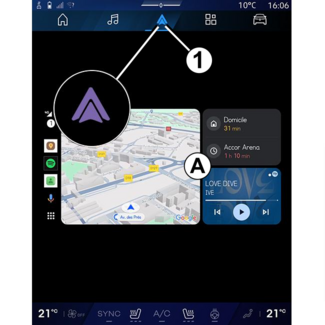
« Android Auto™
» est une
application vous permettant la réplication de votre smartphone sur l’écran de votre
système
multimédia.
Nota :
- l’application « Android Auto™ » fonctionne uniquement si votre smartphone est branché sur le port USB de votre véhicule ou en sans fil en connectant votre smartphone en Bluetooth® pour que votre système initie automatiquement la connexion WIFI ;
- l’utilisation d’un câble USB référencé par le fabricant du smartphone est recommandée pour le bon fonctionnement de l’application.
Première utilisation
Téléchargez et installez l’application « Android Auto™ »
depuis la plateforme de téléchargement d’applications de votre smartphone compatible,
si
elle n’y est pas présente.
Branchez votre smartphone au port USB de votre
système multimédia ou connectez-le en Bluetooth® afin de
l’initier automatiquement à la connexion WIFI.
Acceptez les requêtes sur votre smartphone afin de pouvoir utiliser l’application.
Nota : vous pouvez vérifier la compatibilité de votre smartphone et de sa version
d’Android avec le service « Android Auto™ », consulter le
support Google®.
Le système multimédia vous propose d’utiliser le service « Android Auto™ ».
L’application se lance sur le système multimédia et doit être apparente depuis la
zone
A. La réplication smartphone prend la place du Monde « Téléphone »
 , l’icône
1
, l’icône
1 apparaît.
apparaît.
 , l’icône
1
, l’icône
1 apparaît.
apparaît.
Si la manipulation décrite échoue, renouvelez l’opération.
Une fois la première utilisation effectuée, la réplication de votre smartphone se
lancera automatiquement pour les prochaines utilisations.
Depuis le Monde « Applications »
 , puis « Gestionnaire d'appareils », vous pouvez également
activer/désactiver le service de réplication smartphone en appuyant sur l'icône
réplication « Android Auto™ »
, puis « Gestionnaire d'appareils », vous pouvez également
activer/désactiver le service de réplication smartphone en appuyant sur l'icône
réplication « Android Auto™ »  .
.
 , puis « Gestionnaire d'appareils », vous pouvez également
activer/désactiver le service de réplication smartphone en appuyant sur l'icône
réplication « Android Auto™ »
, puis « Gestionnaire d'appareils », vous pouvez également
activer/désactiver le service de réplication smartphone en appuyant sur l'icône
réplication « Android Auto™ »  .
.
Quitter la réplication
Pour quitter la réplication sans fil « Android Auto™ » :
- appuyez sur « Quitter le mode voiture » sur l’écran des notifications de votre smartphone ;
- désactiver le service de réplication smartphone en appuyant sur l'icône
réplication « Android Auto™ »
 ou activer le service « Téléphone »
ou activer le service « Téléphone »  , depuis le « Gestionnaire d'appareils » ;
, depuis le « Gestionnaire d'appareils » ;
- appuyez sur l'application du Représentant de la marque disponible dans les applications de la réplication smartphone.
Présentation CarPlay™
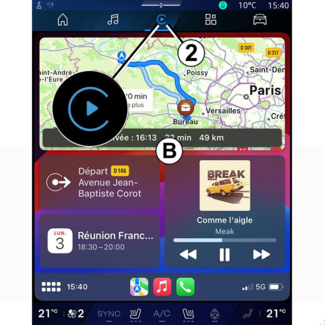
« CarPlay™
» est un service
déjà disponible sur votre smartphone vous permettant d’utiliser certaines applications
de
votre smartphone depuis l’écran de votre système multimédia.
Nota :
- le service « CarPlay™ » fonctionne uniquement si le service SIRI est activé , si le micro du véhicule est activé et si votre smartphone est branché sur le port USB de votre véhicule ou en sans fil en connectant votre smartphone en Bluetooth® pour que votre système initie automatiquement la connexion WIFI ;
- l’utilisation d’un câble USB référencé par le fabricant du smartphone est recommandée pour le bon fonctionnement de l’application.
Première utilisation
Branchez votre smartphone au port USB de votre
système multimédia ou connectez-le en Bluetooth® pour que
votre système initie automatiquement la connexion WIFI.
Le système multimédia vous propose :
- d’autoriser la connexion et le partage des données ;
- de vous connecter automatiquement au service « CarPlay™
» pour les
prochaines utilisations.
Nota : si vous refusez que le système multimédia se souvienne de ces choix, un message de rappel s'affichera à chaque démarrage.
Acceptez les requêtes sur votre smartphone afin de pouvoir utiliser l’application.
Le service se lance sur le système multimédia et doit être apparent depuis la zone
B. La réplication smartphone prend la place du Monde « Téléphone »
 , l’icône
2
, l’icône
2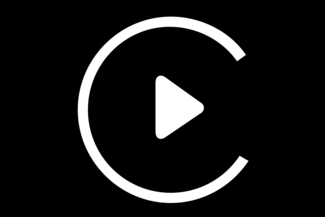 apparaît.
apparaît.
 , l’icône
2
, l’icône
2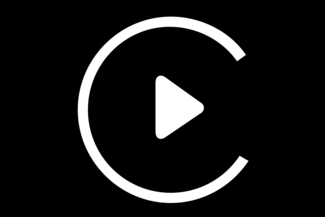 apparaît.
apparaît.
Si la manipulation décrite échoue, renouvelez l’opération.
Depuis le Monde « Applications »
 , puis « Gestionnaire d'appareils », vous pouvez également
activer/désactiver le service de réplication smartphone en appuyant sur l'icône
réplication « CarPlay™ »
, puis « Gestionnaire d'appareils », vous pouvez également
activer/désactiver le service de réplication smartphone en appuyant sur l'icône
réplication « CarPlay™ » 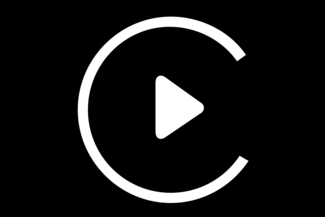 .
.
 , puis « Gestionnaire d'appareils », vous pouvez également
activer/désactiver le service de réplication smartphone en appuyant sur l'icône
réplication « CarPlay™ »
, puis « Gestionnaire d'appareils », vous pouvez également
activer/désactiver le service de réplication smartphone en appuyant sur l'icône
réplication « CarPlay™ » 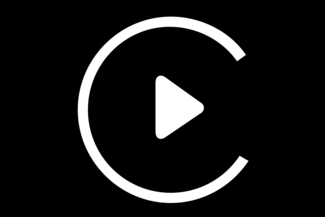 .
.
Quitter la réplication
Pour quitter la réplication sans fil « CarPlay™ » :
- désactiver le WIFI de votre smartphone ;
- désactiver le service de réplication smartphone en appuyant sur l'icône
réplication « CarPlay™ »
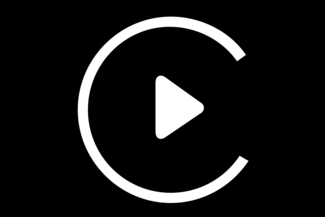 ou activer le service « Téléphone »
ou activer le service « Téléphone »  , depuis le « Gestionnaire d'appareils » ;
, depuis le « Gestionnaire d'appareils » ;
- appuyez sur l'application du Représentant de la marque disponible dans les applications de la réplication smartphone.
Reconnaissance vocale

Effectuez un appui long sur la commande 3 pour activer/désactiver la
reconnaissance vocale de votre smartphone afin de commander certaines applications
et
fonctions de votre smartphone à la voix.
Pour plus d’informations, reportez-vous au chapitre « Utiliser la reconnaissance vocale »
UTILISER LA RECONNAISSANCE VOCALE.
Android Auto™
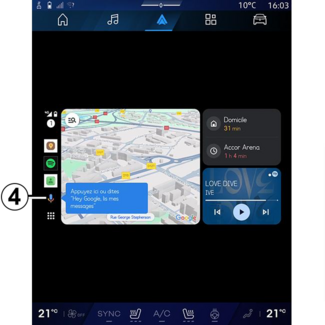
Depuis la réplication « Android Auto™ », vous pouvez également
commander certaines fonctions de votre smartphone :
- en appuyant sur le bouton de reconnaissance vocale 4 ;
- en prononçant la commande vocale " Ok Google " ou " Hey Google ".
CarPlay™

Depuis la réplication « CarPlay™ », vous pouvez également
commander certaines fonctions de votre smartphone :
- en effectuant un appui long sur le bouton 5 ;
- en prononçant la commande vocale " Dis Siri " ou " Say Siri ", si le micro du véhicule est activé 6.
